محتوا:
پیشاپیش اشاره میکنیم که پیامهای شخصی در Discord به گونهای طراحی شدهاند که درخواستهای مکالمه تنها از شرکتکنندگانی که سرورهای مشترک دارند، قابل دریافت است. در صورت عدم وجود سرور مشترک، ابتدا باید کاربر را به دوستان اضافه کنید و تنها پس از آن امکان گفتگو فراهم میشود.
همچنین بخوانید: چگونه دوست را در Discord اضافه کنیم
گزینه 1: نسخه دسکتاپ
به طور پیشفرض برای پیامهای شخصی در Discord فیلترهای خاصی در تنظیمات کاربری وجود دارد. گزینههای اضافی نیز برای سرورهای جداگانه تنظیم میشوند که اجازه میدهد درخواستها از شرکتکنندگان آنها محدود شود. هرگونه محدودیت را میتوان غیرفعال کرد تا پیامهای شخصی تقریباً برای تمام کاربرانی که با آنها سرور مشترک دارید، اما به دوستان اضافه نشدهاند، فعال شود. بیایید ببینیم چگونه تغییرات لازم را در نسخه دسکتاپ Discord انجام دهیم.
روش 1: تنظیمات کاربر
ابتدا باید به تنظیمات عمومی کاربری در Discord توجه کنید. از طریق آنها میتوانید فیلترها و پارامترهای اصلی درخواستهای ارتباطی را مدیریت کنید. میتوانید تمام گزینههای زیر را بررسی کنید، اگر به هر دلیلی یکی از آشنایانتان نتواند با شما ارتباط برقرار کند، در حالی که سرور مشترکی دارید.
- برای باز کردن تنظیمات از دکمه چرخدنده در نوار فعالیت استفاده کنید.
- در میان بخشها در سمت چپ "حریم خصوصی" را پیدا کرده و با کلیک چپ روی آن انتخاب کنید.
- ابتدا تنظیم "فیلتر تصاویر صریح" را پیدا کنید. برخی از پیامها ممکن است در صورت فعال بودن آن نادیده گرفته شوند. در اینجا شما خودتان تصمیم میگیرید که چگونه مدیریت کنید.
- همین موضوع در مورد هرزنامه در پیامهای شخصی نیز صدق میکند.اگر آشنایی به شما بگوید که نمیتواند پیام بنویسد، ممکن است حساب او به عنوان اسپم شناسایی شده باشد، بنابراین باید فیلتر را بردارید.
- پارامتر اصلی مرتبط با پیامها به نام "اجازه دادن به پیامهای شخصی از اعضای سرور" شناخته میشود. با توجه به نام آن، مشخص است که این پارامتر چه وظیفهای دارد، بنابراین برای باز کردن پیامهای شخصی، همیشه باید فعال باشد.
- علاوه بر این، "فعال کردن درخواستهای ارتباطی از اعضای سرور که با آنها آشنا نیستید" را نیز فعال کنید. این تنظیمات به سرورهای جدیدی که در آینده به آنها ملحق میشوید، گسترش خواهد یافت. اعضای آنها بلافاصله میتوانند درخواستهای پیامرسانی ارسال کنند.
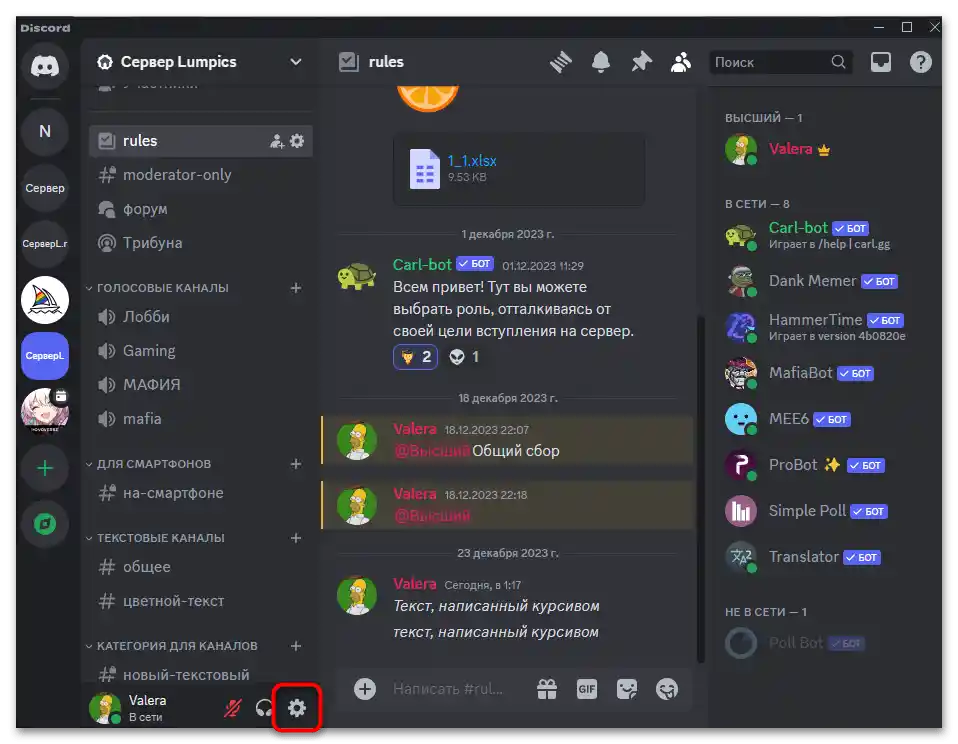
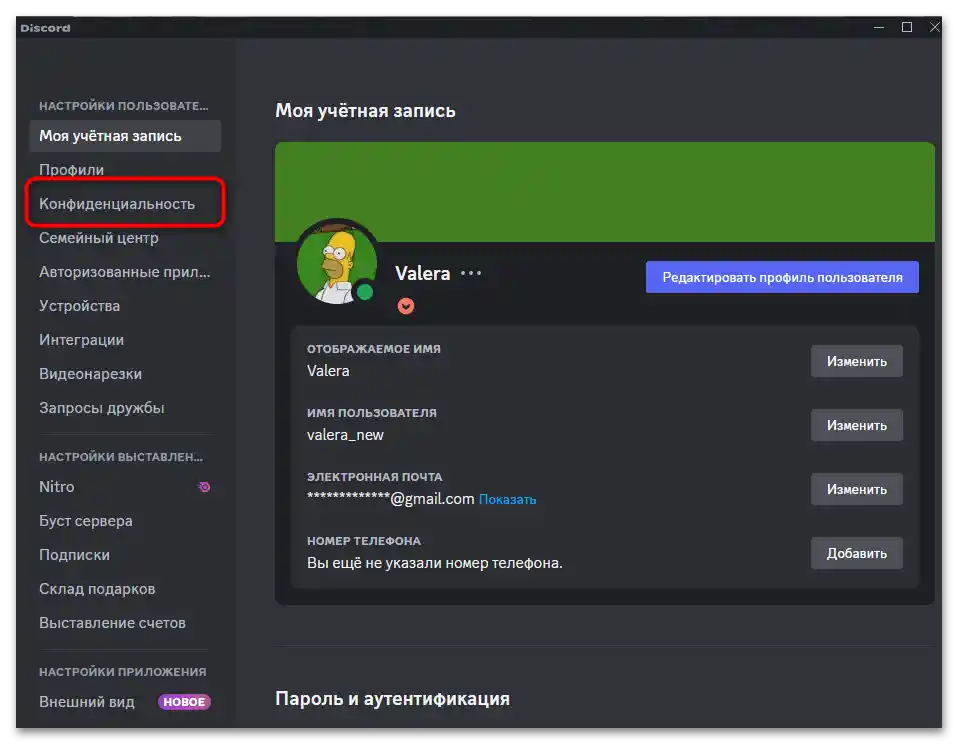
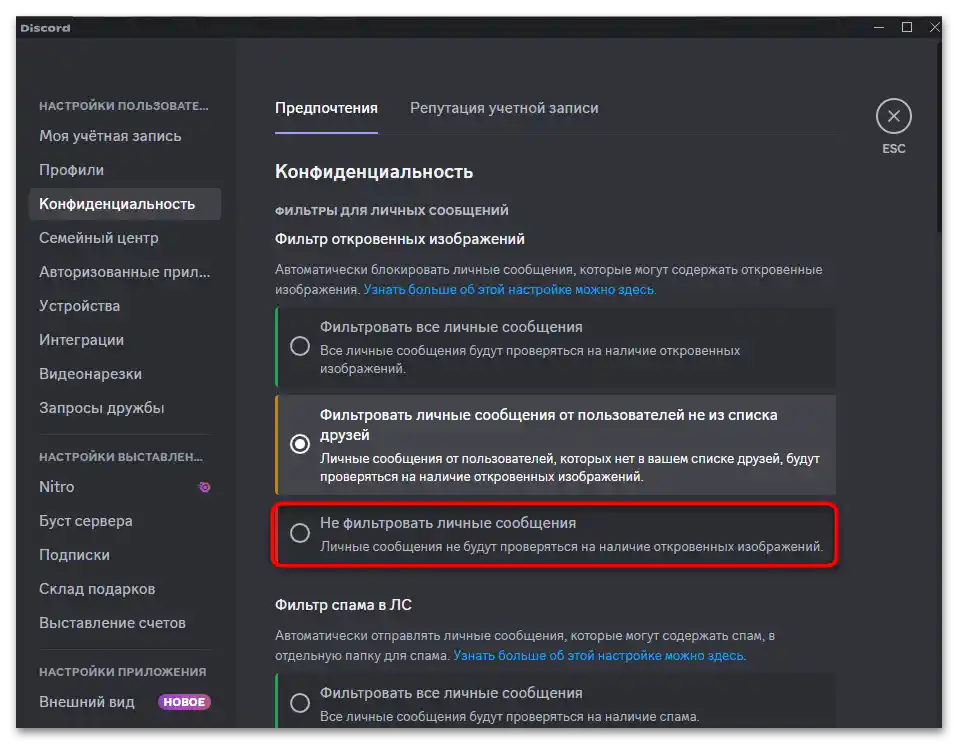
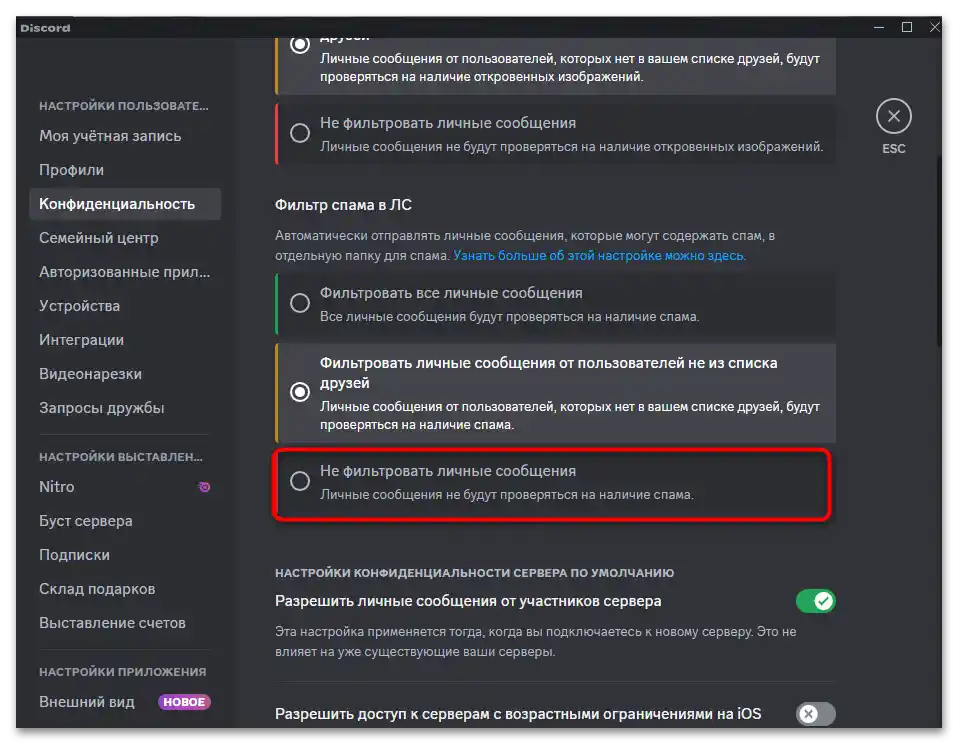
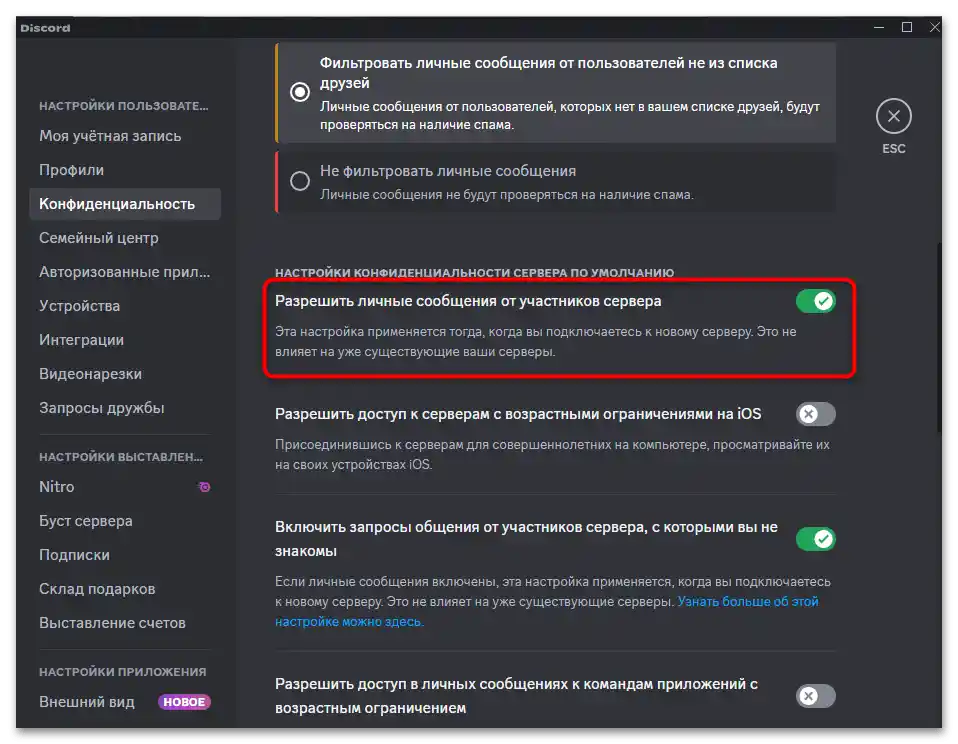
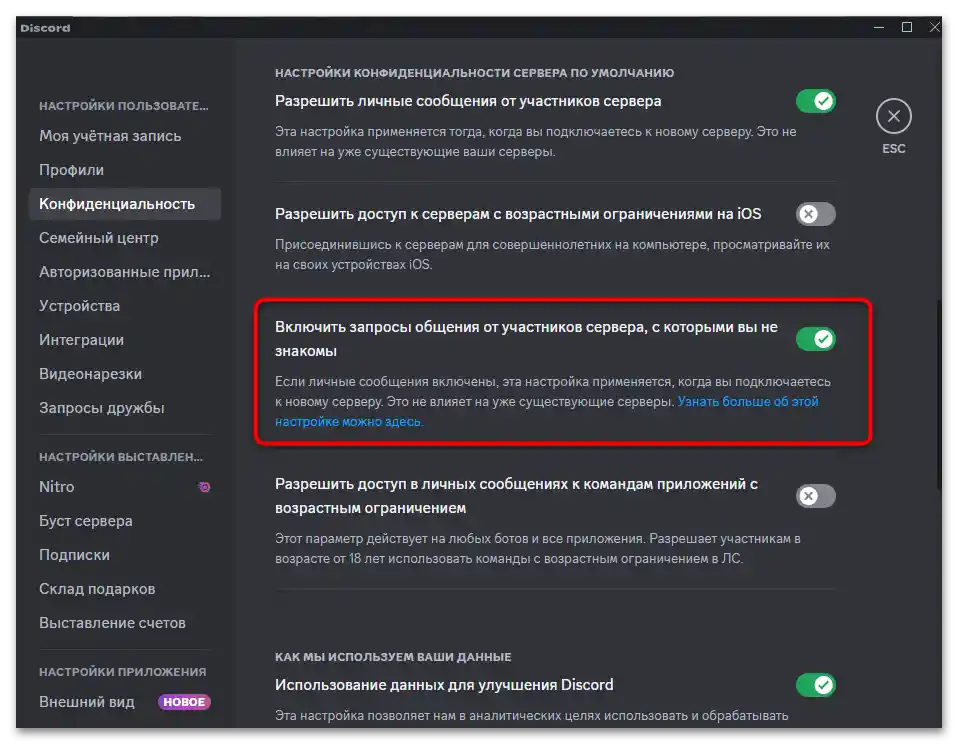
روش ۲: تنظیمات هر سرور
علاوه بر تنظیمات اصلی، کاربر این امکان را دارد که پارامترهای حریم خصوصی را به طور جداگانه برای هر سروری که عضو آن است، تغییر دهد. این امکان را فراهم میکند که کاربران برخی از جوامع بتوانند به شما پیامهای شخصی ارسال کنند، در حالی که دیگران نتوانند. برای اعمال تغییرات، مراحل زیر را دنبال کنید:
- در نوار کناری، سرور مورد نظر برای تنظیم حریم خصوصی را انتخاب کرده و به آن بروید.
- منو را با کلیک بر روی آیکون چرخ دنده باز کنید و از لیست ظاهر شده گزینه "تنظیمات حریم خصوصی" را انتخاب کنید.
- برای این سرور "پیامهای شخصی" را با کشیدن سوئیچ به سمت راست فعال کنید.
- اگر این یک جامعه جدید است که امروز یا چند روز پیش به آن ملحق شدهاید، فعال کردن "درخواستهای ارتباطی" نیز مناسب خواهد بود تا همه اعضا بدون استثنا بتوانند به پیامهای شخصی دسترسی داشته باشند. فراموش نکنید که بر روی "تمام شد" کلیک کنید تا تغییرات ذخیره شوند.
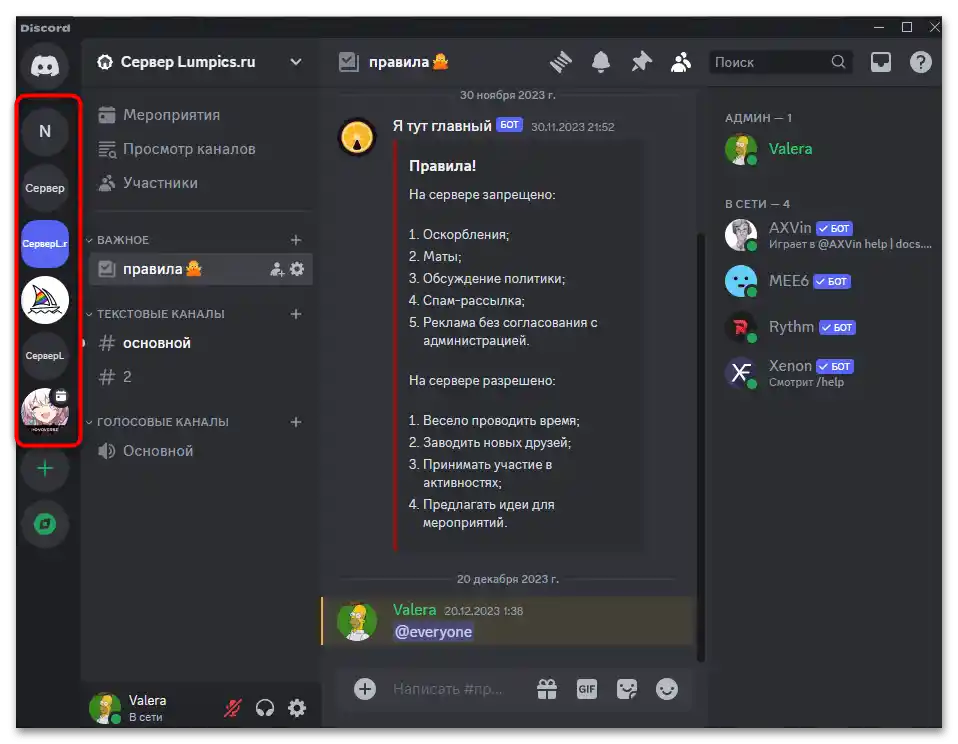
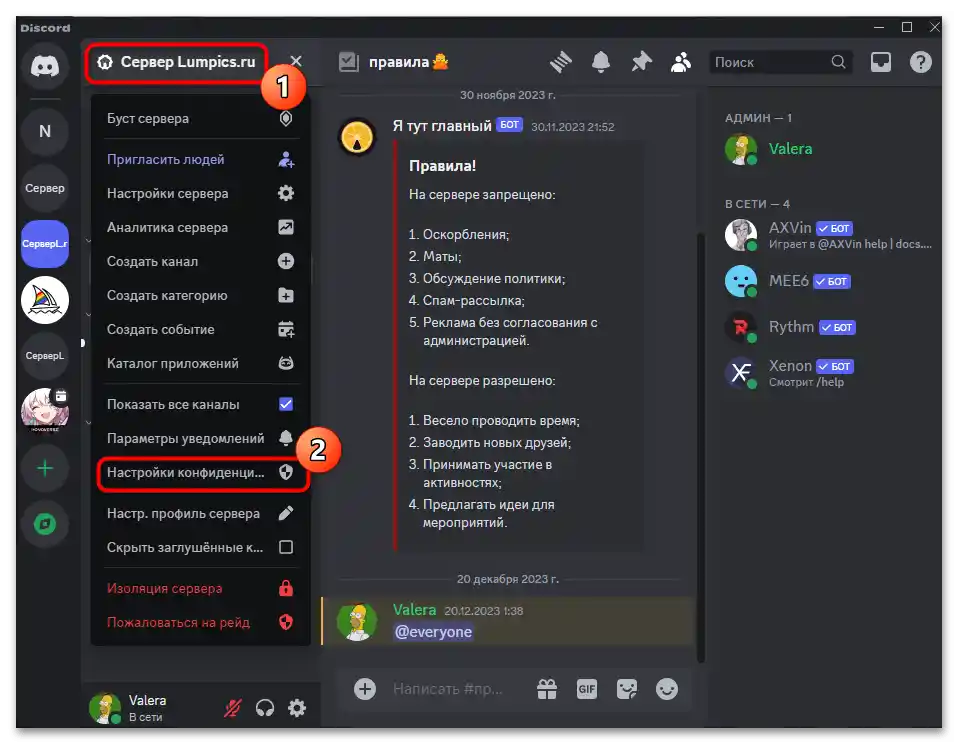
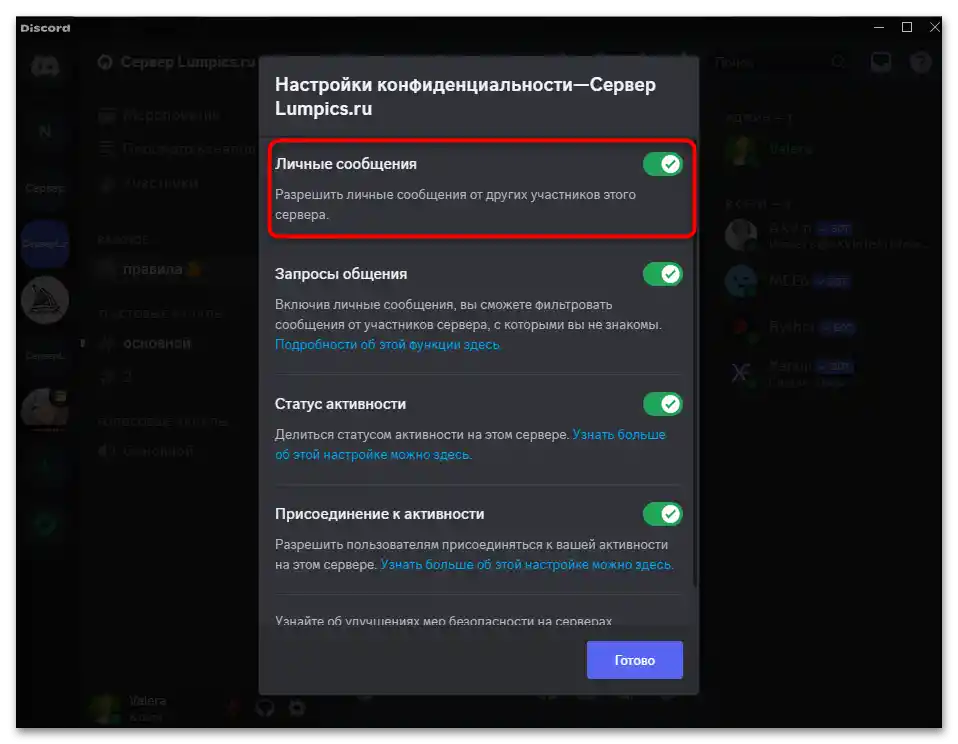
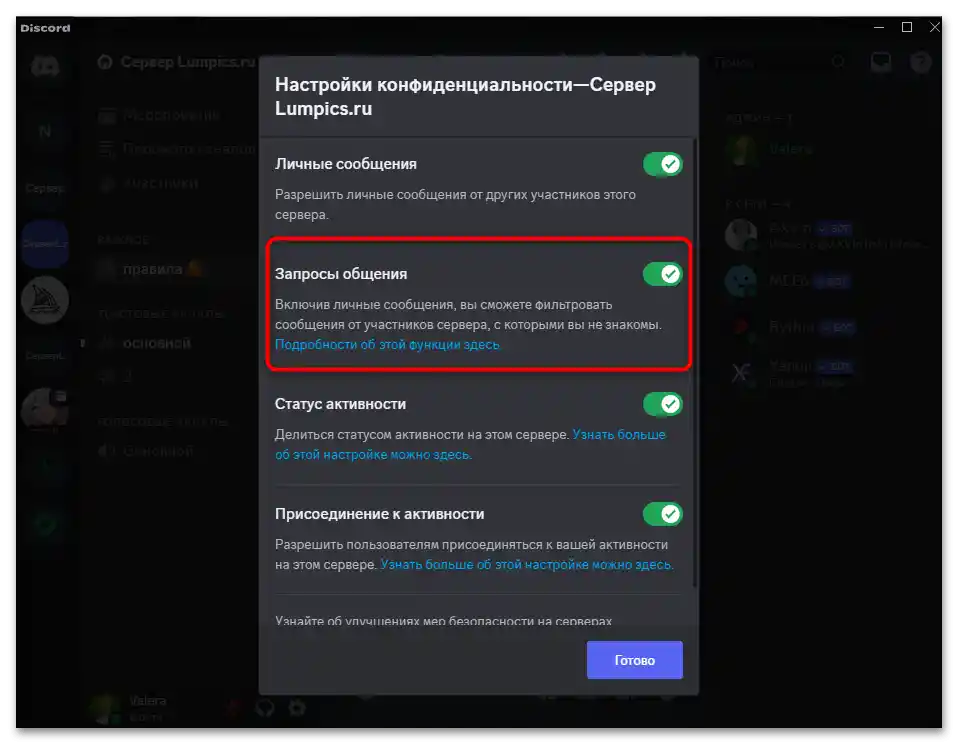
گزینه ۲: برنامه موبایل
اگر صحبت از برنامه موبایل Discord باشد، کاربر به همان تنظیمات حریم خصوصی حساب و سرورهای جداگانه دسترسی دارد. این موارد در دستورالعملهای بعدی بررسی خواهند شد و شما فقط باید مراحل آنها را به صورت گام به گام انجام دهید تا پیامهای شخصی را باز کنید.
روش ۱: تنظیمات کاربر
باید به تنظیمات عمومی کاربر مراجعه کنید تا فیلترها و مجوزهای مربوط به پیامهای شخصی را پیدا کنید.غیرفعال کردن محدودیتها امکان دسترسی به مکالمات را برای تقریباً تمام شرکتکنندگان سرورهای عمومی فراهم میکند. پس از اعمال تغییرات، فراموش نکنید که افراد مورد نیاز را مطلع کنید که اکنون میتوانند دوباره با شما تماس بگیرند، اگر قبلاً این کار ممکن نبود.
- در نوار پایینی بر روی آواتار خود کلیک کنید تا به بخش پروفایل بروید.
- در بالای صفحه از آیکون چرخ دنده برای باز کردن تنظیمات عمومی حساب کاربری استفاده کنید.
- در میان بخشهای اصلی، "حریم خصوصی" را پیدا کرده و انتخاب کنید.
- برای فیلتر پیامهای شخصی میتوانید هر مقدار قابل قبولی را تعیین کنید. این بر روی بررسی تصاویر صریح تأثیر میگذارد. گزینهای مناسب برای خود انتخاب کرده و آن را علامتگذاری کنید.
- همین کار را با فیلتر اسپم انجام دهید. اگر کسی از آشنایان نمیتواند به شما پیام دهد، ممکن است او به طور مستقیم به اسپم برود، بنابراین میتوانید این فیلتر را به طور کامل غیرفعال کنید.
- مطمئن شوید که گزینه "اجازه دادن به پیامهای شخصی از شرکتکنندگان سرور" فعال باشد، زیرا این گزینه اصلی است که در مورد فعالسازی پیامها در دیسکورد مطرح میشود.
- در پایین "فعال کردن درخواستهای ارتباطی از شرکتکنندگان سرور که با آنها آشنا نیستید" را پیدا کنید. این گزینه نیز میتواند فعال شود تا شرکتکنندگان سرورهای جدید که به تازگی به آنها پیوستهاید، بتوانند درخواستهای مکالمه برای شما ارسال کنند.
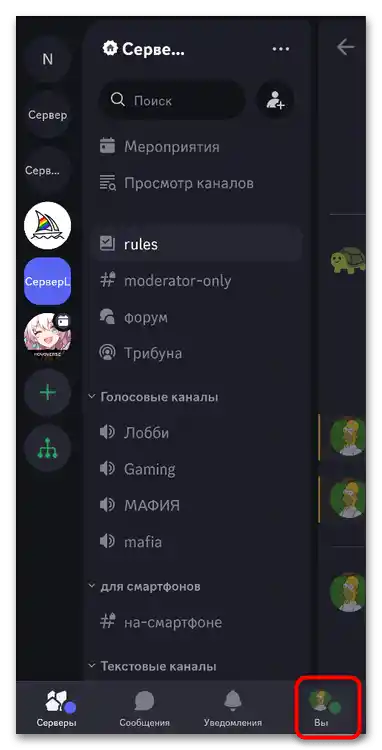
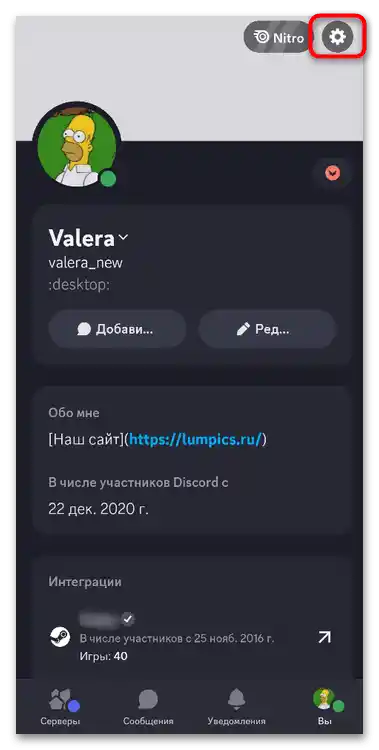
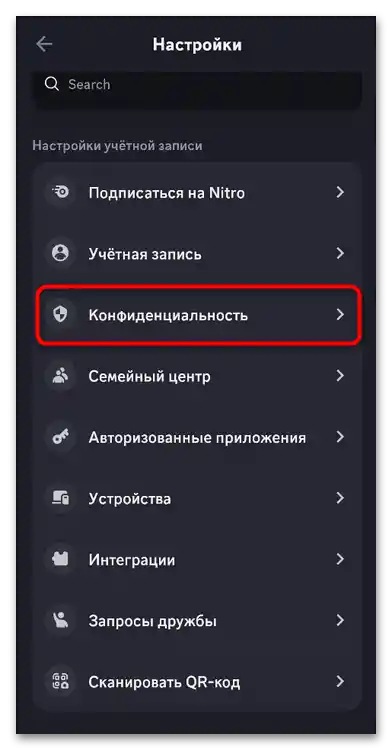
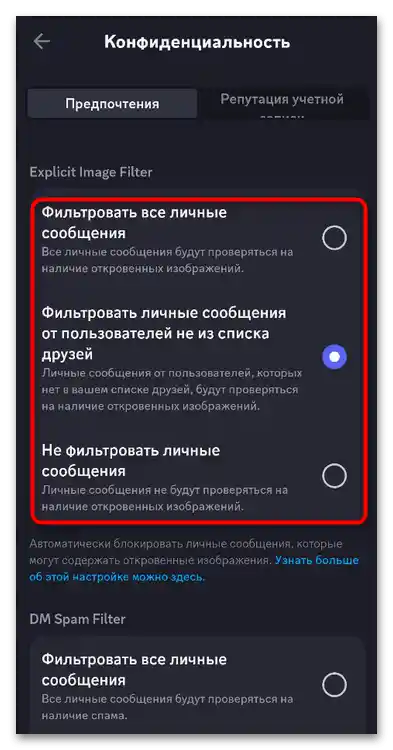
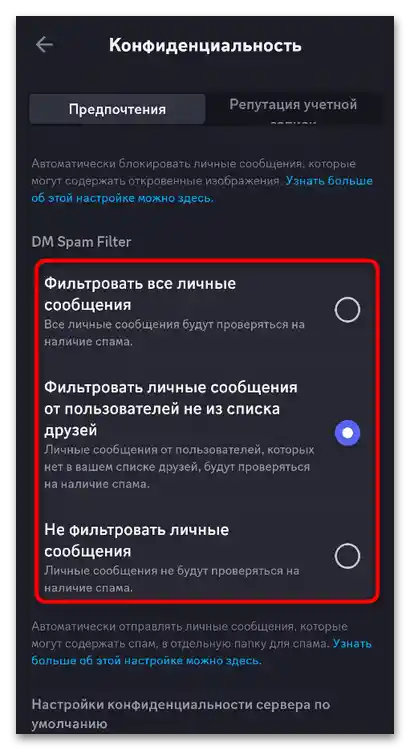
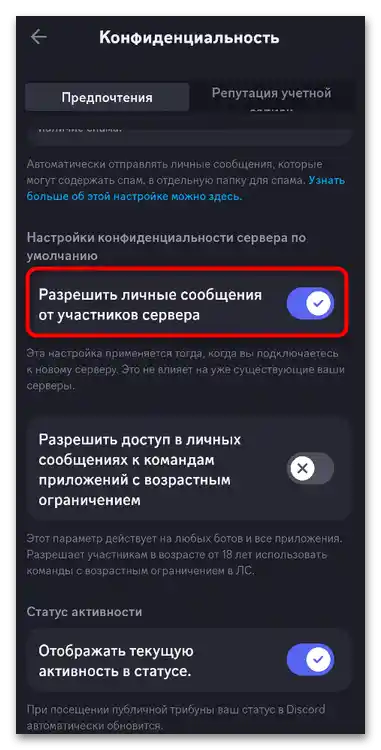
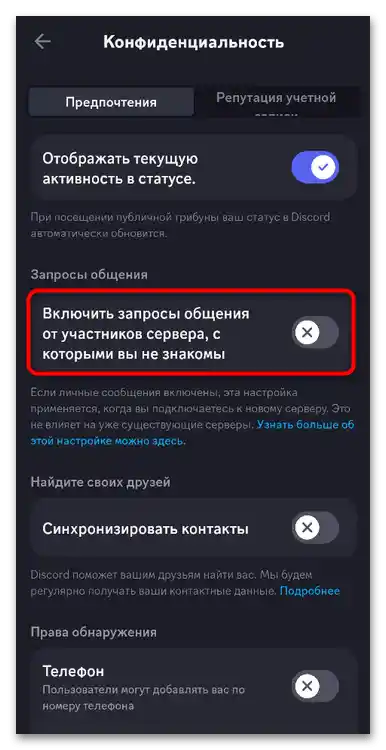
روش ۲: تنظیمات سرورهای جداگانه
علاوه بر این، در برنامه موبایل میتوانید هر سرور خود را بررسی کرده و تنظیمات حریم خصوصی در مورد پذیرش پیامهای شخصی را به طور جداگانه برای آنها تنظیم کنید.این امکان را فراهم میکند که تنظیمات شخصی برای هر جامعهای تعیین شود و پیامهای شخصی را در جاهایی که ممکن است مفید باشد، فعال کنید.
- در فهرست سمت چپ، سرور مورد نظر برای تنظیمات را پیدا کنید، به آن بروید و سپس بر روی نام آن کلیک کنید تا منو باز شود.
- گزینه "اجازه دادن به پیامهای شخصی" را فعال کنید.
- اگر در حال حاضر تنظیمات سروری که به تازگی به آن پیوستهاید در حال انجام است، بهتر است گزینه "اجازه دادن به درخواستهای ارتباطی" را نیز فعال کنید. همین مراحل را برای سایر سرورهایی که میخواهید پیامهای شخصی را فعال کنید، تکرار کنید.
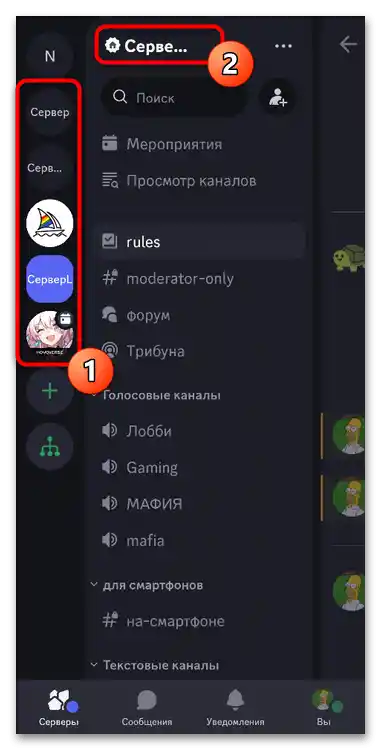
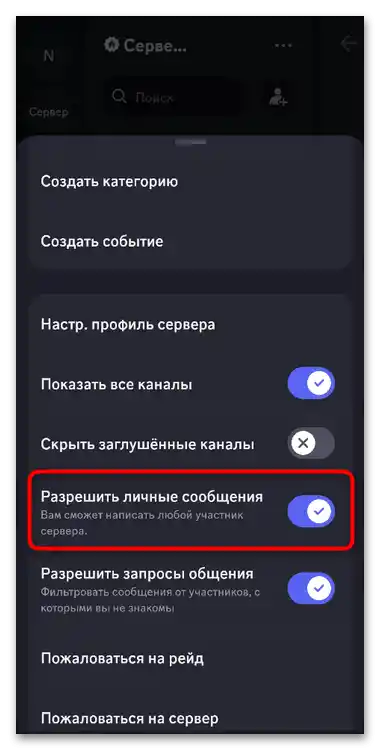
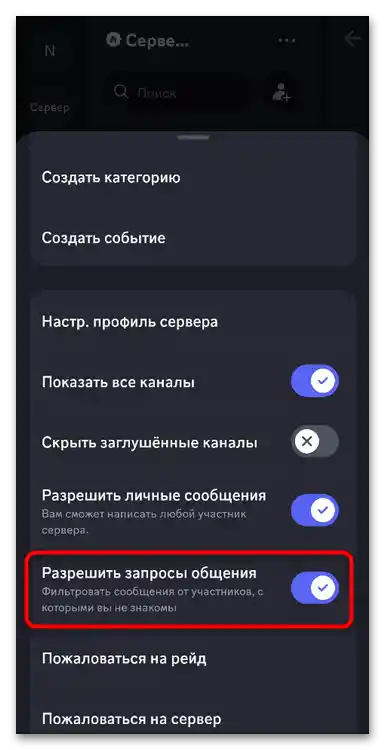
اطلاعاتی درباره اینکه چگونه میتوانید پیامها را برای مشاهده درخواستها و گفتگوهای موجود باز کنید، در مقاله دیگری در وبسایت ما پیدا خواهید کرد. در آن مقاله تمام گزینههای موجود برای مشتری در کامپیوتر و همچنین برنامه موبایل بررسی شده است.
همچنین بخوانید: چگونه پیامها را در Discord باز کنیم